网上外汇交易系统("ICTS")用户手册
登陆Login
系统启动时会出现以下的登陆画面:
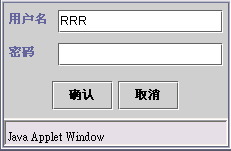
输入用户名和登陆密码后按Login,就会进入
IFT 的网上交易系统:
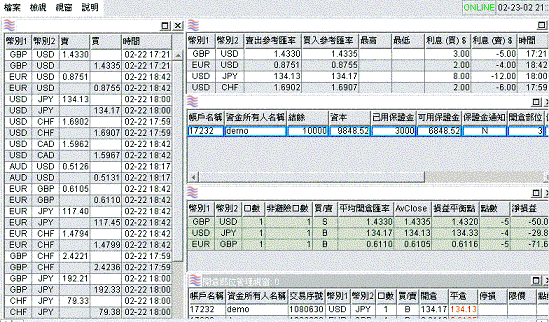
(top of
page)
Dealing Rates
报价窗口
Dealing Rates窗口显示实时报价。
Cur1,Cur2:一种货币组合,如Cur1代表GBP,Cur2代表USD,则此行的价格就是GBP/USD,即英镑/美圆的报价。
Sell:货币组合的卖出价格。
Buy:货币组合的买入价格。
Time:汇价出现的时间
包括以下功能:
市价定单
允许客户以市场价格进行交易。点击货币组合的Sell(卖出)或Buy(买入),或鼠标右击货币组合行中的任意位置,并在弹出的菜单中选择market
order命令,会弹出如下窗口:
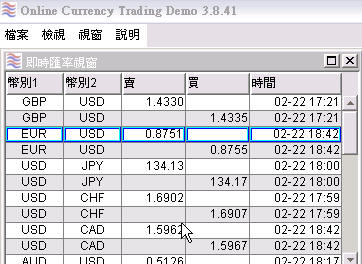
输入以手为单位的交易数量并按OK。
有
I
(Initiate)标记的新定单就会出现在Traders
Orders(客户定单)窗口中。此时,交易员就会根据市场价格来成交您的定单或拒绝成交。
如果交易员成交了您的定单,I标记会消失,新的头寸记录会被添加到Open
Positions(头寸记录)窗口中,同时帐户信息也被更新。
输入以手为单位的交易数量并按OK。
有
I
(Initiate)标记的新定单就会出现在Traders
Orders(客户定单)窗口中。此时,交易员就会根据市场价格来成交您的定单或拒绝成交。
如果交易员成交了您的定单,I标记会消失,新的头寸记录会被添加到Open
Positions(头寸记录)窗口中,同时帐户信息也被更新。
如果交易员因为市场价格的变动而拒绝成交您的定单,则此定单的I标记就会被R(Reject)标记所替代,此时定单会显示新的市场价格,交易者可以鼠标右击此定单记录,在弹出的菜单中选择Place
order命令来接受新价格,或选择Remove
order命令来取消此定单。
定价定单
鼠标右击货币组合行中的任意位置,并在弹出的菜单中选择Entry
order命令,会弹出如下窗口:
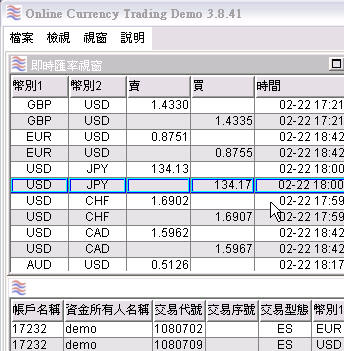
输入交易手数并调整价格,按下OK。有E
(Entry)标记的新定单就会出现在Traders
Orders(客户定单)窗口中。当市场价格达到设置的交易价位时,交易员就会执行您的指令。
对冲
在Dealing
Rates窗口中所设置的指令绝对不会对您已有头寸进行平仓,而是会开立一个新头寸。因此,如果您想对已有头寸进行对冲,你可以建立一个与之相反方向的同种货币的新头寸。记住,对已有头寸进行平仓的唯一办法就是在Open
Positions窗口中,右击您想要平仓的头寸,然后在弹出的菜单中选择Close
Position进行平仓,或者选择Stop/Limit设置止损/限价,来对资金进行保护,如果价位到达,头寸就会自动平仓。
(返回)
Traders Orders
定单窗口
Traders Orders
定单窗口
Traders Orders窗口显示客户设定的定价定单和OCO(一方执行,另一方取消)定单,客户也可以来建立、拒绝、平仓或终止定单。此外,Traders
Orders窗口还包含以下功能:
设置定单
鼠标右击定单记录,在弹出的菜单中选择Place
order
命令。此命令会被传送给交易员。此操作用来建立、拒绝,平仓或终止一个定单。
取消定单
鼠标右击定单记录,在弹出的菜单中选择Remove
order 命令,此定单就会被取消。
改变价格
以定价定单的形式进入或鼠标右击定单记录,在弹出的菜单中选择Change
Price 命令,然后会出现如下对话框:
输入价格后按OK,定单的价格就被更改。
对冲:
和Dealing
Rates窗口中的操作一样,从Traders
Orders 窗口中建立的新定单都不会对已有头寸进行平仓。
(top of
page)
Open Positions开立头寸窗口
此窗口显示所有已经建立的头寸,并允许客户设置止损和限价定单,以市场价格对已有头寸进行平仓。任何Open
Positions窗口中设置的定单一旦被执行,则部分或所有已有头寸将被平仓。包括如下功能:
设置止损定单
鼠标右击头寸记录并在弹出菜单中选择Place
Stop命令,屏幕上会显示如下设置止损定单的对话框:
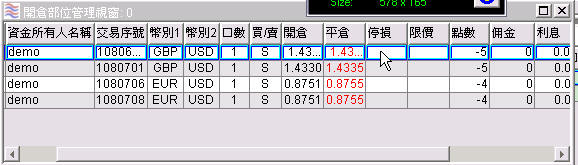
输入止损价格后按OK,止损汇价就会出现在头寸记录中。
设置限价定单
鼠标右击头寸记录并在弹出菜单中选择Place
Limit命令,屏幕上会显示如下设置限价定单的对话框
输入限价价格后按OK,限价汇价就会出现在头寸记录中。
平仓
鼠标右击头寸记录并在弹出菜单中选择Close
position命令,屏幕上会显示如下的价格确认对话框:
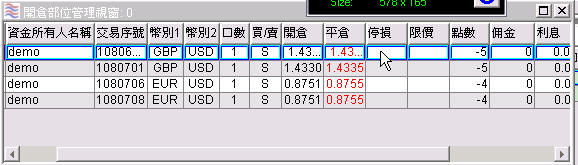
按OK后,
一个有C标记的新定单就会出现在Traders
Orders窗口中。交易员此时可以执行客户的平仓命令或拒绝执行平仓命令。
如果交易员执行了客户命令后,C标记就会消失,所选头寸就会被平仓,同时帐户信息也被更新。
如果交易员因为市场价格已经变化而拒绝而拒绝执行平仓命令,则新定单上的C标记就会被T标记所替代,价格也会变为新的市场价格。客户此时可以将此定单再提交给交易员(右击此定单记录,然后在弹出的菜单中选择Place
order命令)或取消此次操作(右击此定单记录,然后在弹出的菜单中选择Remove
order命令)。
改变止损和限价定单的价格
鼠标左击头寸记录中的止损/限价价位,或右击头寸记录并在弹出的菜单中选择Change
Stop or Change Limit命令。并在对话框中输入止损/限价价位后按OK。
取消止损或限价定单
鼠标右击已有头寸记录,然后在弹出的菜单中选择Remove
Stop or Remove Limit命令,定单就会被取消。
(返回)
Currency Reference Rates参考汇率窗口
这个窗口显示全部货币的所有报价信息,包括当天的最高(High)、最低(Low)价,以及买入利息(Prm
Buy)和卖出利息(Prm
Sell)。对于每手2,000美圆保证金的客户,美国东部时间每天下午5点后,都要计算利息收入或支出;而对于每手1,000美圆的客户,无论建立多头或空头头寸,都要收取隔夜利息。
Account Information帐户信息窗口
此窗口显示客户帐户的资金状态,通常地,这些信息都是每30秒更新一次,或者根据任何交易结果来更新。
AcctID:帐户名称
$Own:帐户拥有者
Blnc:Balance,帐户节余,即帐户的原始资产。
Equity:帐户净资产。即帐户资产加减未平仓头寸(敞口头寸)的浮动盈亏后的净资产。
UsdMr:Used
margin,已用保证金,即所有敞口头寸已用的保证金。
UsblMr:Usable
margin。可用保证金,即可以用来开立新头寸的保证金。
OP:Open。已开立的敞口头寸数目。
更新信息
鼠标右击帐户记录,然后在弹出的菜单中选择Refresh
Account Data命令,帐户信息就会被立即更新。
生成报告
鼠标右击帐户记录,然后在弹出的菜单中选择想要得到的报告类型:当前(Current)、当天(Daily)、周(Weekly)、月(Monthly
)和年(Yearly),报告生成后,可以直接进行打印。
设定交易数量
允许客户预先设置每次交易的和约数量的默认值,避免每次在不同的帐户交易时都要重新输入交易数量。
鼠标左键点击帐户记录中的交易记录部分,就会出现如下对话框:
输入数量后按OK。
设定组名
组名允许客户对多个帐户分组管理。
鼠标左击帐户记录中的分组区,会出现如下分组对话框:
输入组名并按OK。
储存分组信息
鼠标右击帐户记录区,然后在弹出的菜单中选择Save
Group information命令,分组信息和交易数量默认值就就会被储存。
(返回)
"Summary by all accounts"
帐户总结
此窗口除了总结全部货币的头寸外,其他部分和Open
Positions一样。例如,如果您在3个不同价位共建立3手美圆/日圆多头头寸,Summary
by all accounts窗口中会只显示3手头寸,同时在AvOpen列中显示3张和约的平均价格。又如,除了上述3手多头头寸,您又建立了1手美圆/日圆空头头寸,那么在Summary
by all accounts窗口中就会显示为一个3手的多头头寸和一个1手的空头头寸,在NH(未对冲头寸)列中会显示2,表示您有2手的多头净头寸(因为1手的空头头寸相当于对冲了1手多头头寸)。
此窗口在您对多个帐户同时交易的时候也是很有用的。无论在Account
Information窗口中选择了哪个帐户,此帐户的明细交易信息都会显示出来。此外,如果您右击标题行,并选择summary
by all accounts,那么您所有的帐户信息都会在您登陆的帐户中显示出来,从而避免了同时打开多个交易平台,并在平台间不断切换的麻烦。
(返回)
交易历史记录表
左击下方的History表单就可以转换到交易历史记录表中,如下:
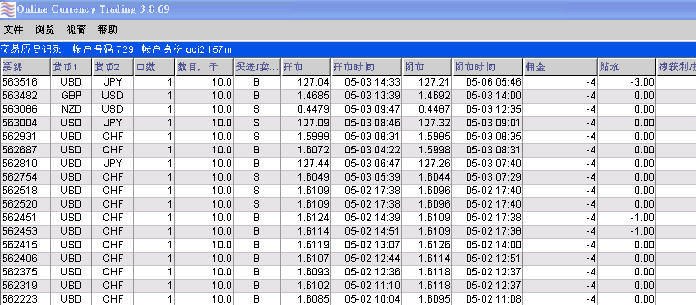
表中会以时间顺序显示最近进行的已平仓的交易,最多显示30条。
(top of
page)
多帐户交易
我们的网上外汇交易系统允许客户通过对一个帐户的登陆来同时交易和管理多个帐户。那些已经定制了自己多帐户交易平台的客户可以在Account
Information中看到每个帐户的信息:
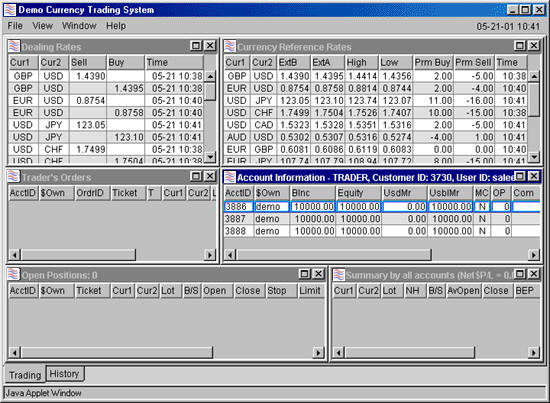
客户所做的每项操作都是对目前激活的帐户进行的(包括交易,帐户历史状况以及观看报告等),犹如客户在操作一个帐户般方便。
此外,客户还可以对这些帐户执行一批指令或下达一批定单。首先,左击TR列下的每个小框来设置每个帐户接收的定单或交易的手数。在Group列中的适当的地方左击,并输入想要的组名,右击每一行并选择Save
group information,这些信息就被储存。如果有3个帐户,就重复3次。
然后,多个帐户可以通过按住Ctrl键,并点击每个帐户(注意,此处点击和拖拽不能对帐户进行正确操作)。选中要操作的帐户后,客户就可以从Dealer's
Rates窗口中进行操作。每个交易的默认数量都会在TR中显示出来,当交易被执行后,每个帐户就会自动显示出相应的交易数量。
(返回)
图表
客户可以从View菜单中进入基于JAVA技术的图表。客户可以输入的货币和时间组合,同时,IFT也提供一系列的分析工具和技术研究(indicator)。
打印图表
IFT提供的图表不提供直接的打印功能,必须通过以下方法进行打印:
生成想要打印的图表
在菜单选中Edit选项,然后用Reverse反转颜色,此时,图表就显示成白底黑线,
再次选择Edit选项,然后选择Set
to Print。此项操作会隐藏菜单条(注意:可以点击图表中任何地方来显示菜单条),
按住Alt键,点击Print
Screen(或PrtSc),此时,虽然屏幕上毫无变化,但是图表就已经被复制到WINDOWS的剪贴板中开启,
MS Word,MS
Powerpoint或其他任何文档文件,并先建立一个新文件将剪贴板中的图表粘贴到文档中,
在图表显示出之后,打印此文档。
(返回)
符號說明
| 符號 |
|
貨幣 |
|
交易術語 |
| GBPUSD |
|
英鎊 / 美圓 |
|
"Cable" |
| EURUSD |
|
歐圓 / 美圓 |
|
"Euro" |
| USDJPY |
|
美圓 / 日圓 |
|
"Dollar Yen" |
| USDCHF |
|
美圓 / 瑞士法郎 |
|
"Dollar Swiss", or
"Swissy" |
| USDCAD |
|
美圓 / 加圓 |
|
"Dollar Canada" |
| AUDUSD |
|
澳圓 / 美圓 |
|
"Aussie Dollar" |
| EURGBP |
|
歐圓 / 英鎊 |
|
"Euro Sterling" |
| EURJPY |
|
歐圓 / 日圓 |
|
"Euro Yen" |
| EURCHF |
|
歐圓 / 瑞士法郎 |
|
"Euro Swiss" |
| GBPCHF |
|
英鎊 / 瑞士法郎 |
|
"Sterling Swiss" |
| GBPJPY |
|
英鎊 / 日圓 |
|
"Sterling Yen" |
| CHFJPY |
|
瑞士法郎 / 日圓 |
|
"Swiss Yen" |
| NZDUZD |
|
新西蘭圓 / 美圓 |
|
"New Zealand Dollar" or
"Kiwi" |
如果直接向盘房下定单,只能使用英语的交易术语。
(返回)